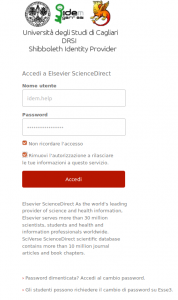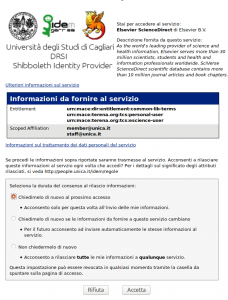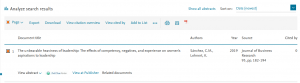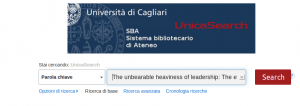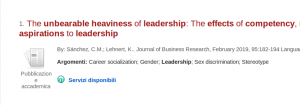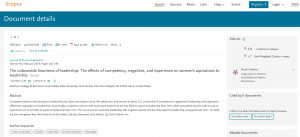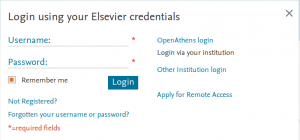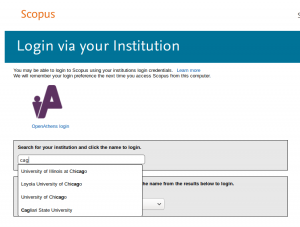Il download di una pubblicazione (purché sottoscritta dal Servizio Bibliotecario di Ateneo, ovviamente) mediante autenticazione federata ad una bd bibliografica dall’esterno della rete di Ateneo può avvenire in tre modi:
-
accedendo alla bd e poi cercando la pubblicazione
-
accedendo al sito SBA e cercando da quello
-
accedendo direttamente alla pubblicazione di cui si conosce già la url
D’ora in poi, ma giusto a titolo di esempio, si utilizzerà Scopus come banca dati e la seguente pubblicazione (sicuramente sottoscritta da SBA):
The unbearable heaviness of leadership: The effects of competency, negatives, and experience on women’s aspirations to leadership (Sánchez, C.M., Lehnert, K. Seidman College of Business, Grand Valley State University, 50 Front Ave. SW, Grand Rapids, MI 49504-6424, United States)
-
Nel primo caso, occorre passare dalla pagina del servizio IDEM dell’Università di Cagliari: http://people.unica.it/idem/servizi-idem e quindi cercare nell’elenco alfabetico la bd desiderata; nel caso particolare, la url sulla pagina IDEM di UniCA è “wayfless”, cioè dirige direttamente all’Identity Provider dell’Università di Cagliari dove occorre autenticarsi con le proprie credenziali di Esse3, se studenti, di u-gov se docenti e personale TAB.
Nel caso illustrato in fig. 1 sono state selezionate le due checkbox “non ricordare l’accesso” e “rimuovi l’autorizzazione …” al solo fine di poter ripetere il processo di autenticazione ex novo tutte le volte, ma non è strettamente indispensabile; allo stesso modo in fig. 2 si è scelto di obbligare lo “U-Approve” a richiedere il consenso al rilascio degli attributi ad ogni accesso.
Dopo l’autenticazione ed il consenso al rilascio degli attributi, si è rediretti alla pagina di ricerca di Scopus, in cui si dovrà scrivere il titolo della pubblicazione cercata (o parte di esso, o i nomi degli autori, o il DOI, …); selezionando il testo cercato nella lista dei risultati, si arriverà ad una pagina in cui è possibile il download del full text (fig 3): se la pubblicazione fa parte di quelle sottoscritte dall’Ateneo, sarà ora possibile scaricarla.
Fig. 1 (cliccare sull’immagine per ingrandirla)
Fig. 2 (cliccare sull’immagine per ingrandirla)
Fig 3 (cliccare sull’immagine per ingrandirla)
-
Nel secondo caso, dopo l’accesso a SBA, cliccando sul tasto “UNICASEARCH” e quindi inserendo nella textbox di ricerca il titolo della pubblicazione cercata, si arriverà – sotto la voce “Servizi disponibili” – all’elenco delle banche dati su cui è possibile scaricarla (figg. 4 e 5); scelta la bd (fig. 6: si sceglierà Scopus in analogia a quanto fatto al punto precedente), occorrerà autenticarsi per poter scaricare (fig. 7).
Cliccando su “LOGIN” bisognerà scegliere il link “Other Institution Login” che condurrà al WAYF dell’editore (figg. 8 e 9); su questo occorrerà cercare Cagliari e, dopo averlo selezionato, autenticarsi contro l’IdP UniCA (con le stesse modalità illustrate al punto precedente, figg. 1 e 2).
Fig 4 (cliccare sull’immagine per ingrandirla)
Fig 5 (cliccare sull’immagine per ingrandirla)
Fig 6 (cliccare sull’immagine per ingrandirla)
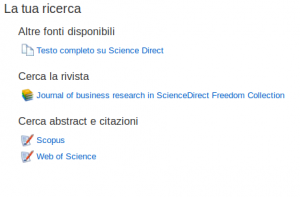 Fig 7 (cliccare sull’immagine per ingrandirla)
Fig 7 (cliccare sull’immagine per ingrandirla)
Fig 8 (cliccare sull’immagine per ingrandirla)
Fig 9 (cliccare sull’immagine per ingrandirla)
Nota bene: nell’elenco delle banche dati pubblicato sul sito SBA, le b.d. accessibili via autenticazione federata sono contrassegnate con il logo di IDEM-GARR:![]()
-
Nel terzo caso, conoscendo direttamente la url del documento (qui, per la stessa pubblicazione degli altri due casi, si usa
https://www.scopus.com/record/display.uri?eid=2-s2.0-85055017567&origin=resultslist&sort=plf-f&src=s&st1=Leadership&st2=&sid=8ec9cdc226694f6b3cd495afe6780c80&sot=b&sdt=b&sl=25&s=TITLE-ABS-KEY%28Leadership%29&relpos=2&citeCnt=0&searchTerm=
ottenuto, per esempio, via e-mail da un collega o da un docente), conviene accedere per prima cosa alla pagina di ricerca della bd (nel caso particolare: http://www.scopus.com) ed autenticarsi come nelle figg. 8, 9, 1 e 2 e quindi in una nuova scheda del browser accedere direttamente alla url in maniera da arrivarvi dopo essere stati autenticati e poter subito scaricare il documento.
Le istruzioni riportate in queste pagine, sono anche scaricabili in formato pdf da qui.